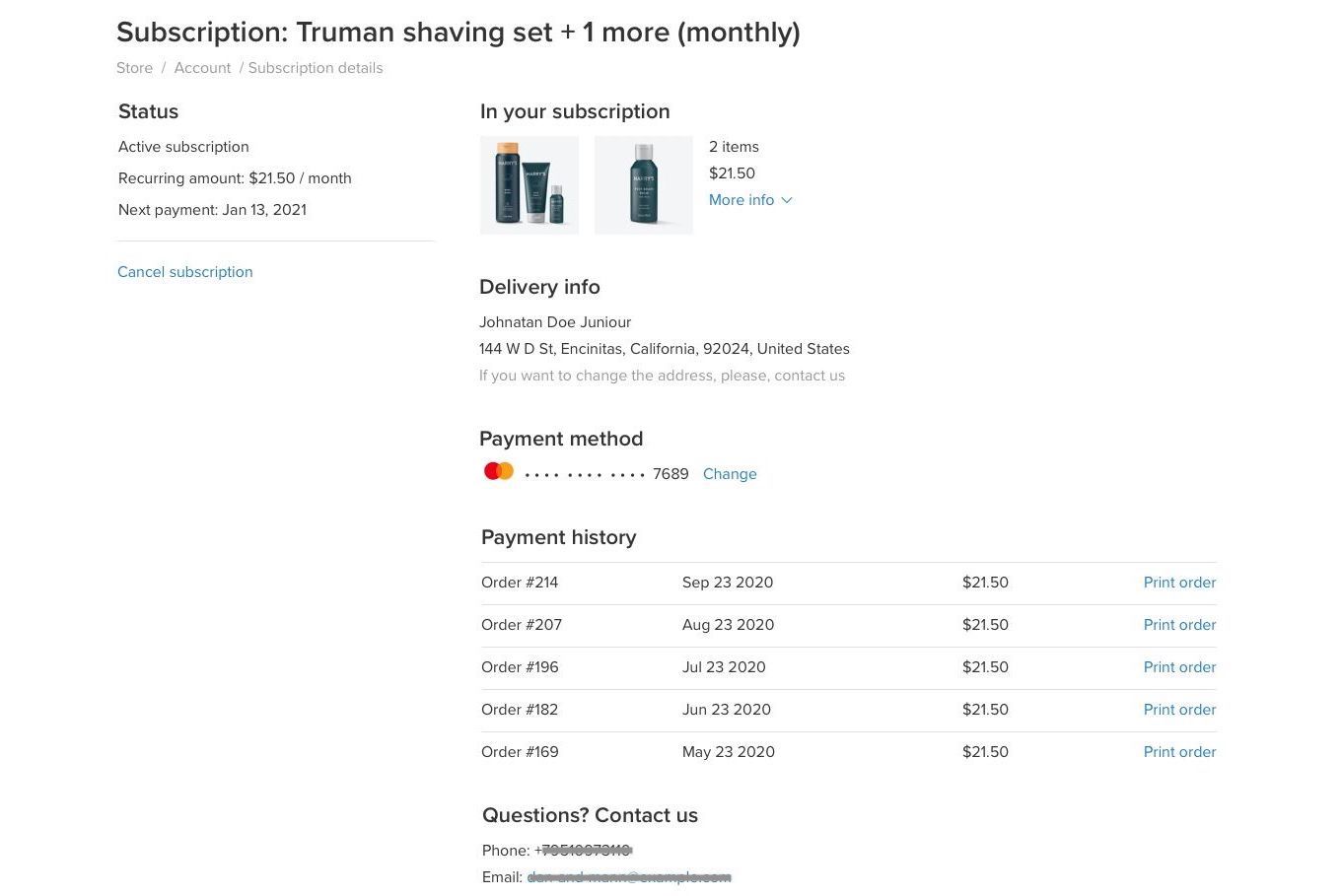Suscripciones recurrentes
Una suscripción recurrente le permite cobrar a los clientes en un calendario repetido para productos y servicios.
Puede ofrecer suscripciones y aceptar pagos recurrentes para uno o más artículos. El ciclo de facturación puede establecerse como diario, semanal, quincenal, mensual trimestral o anual. Con las suscripciones recurrentes puede vender alimentos, productos productos, cosméticos, cajas de suscripción, acceso a la suscripción, aceptar donaciones periódicas, y mucho más.
Necesita el método de pago Stripe para configurar las suscripciones recurrentes.
Cómo funcionan las suscripciones recurrentes
Para habilitar las suscripciones en su tienda, necesita conectar su tienda a Stripe.
Para cada producto se establece el período de facturación. Puede permitir a los compradores comprar un producto como una compra única. El periodo de suscripción se muestra en el escaparate para los artículos solo de suscripción. Si un artículo tiene una opción de compra única, los clientes verán el período de suscripción en la página del producto.
Puede personalizar los precios para que sus suscripciones destaquen:
- Cuota de inscripción. Le permite aumentar o disminuir el precio del primer pedido de suscripción. Por ejemplo, puede fijar el precio para el primer pedido de suscripción por 20 €, y para cada pedido de suscripción siguiente por 15 €.
- Prueba gratuita. Si configura la cuota de inscripción en 0 €, no se cobrará a sus clientes el primer pedido en suscripciones. Eso significa que puede ofrecer una prueba gratuita a sus clientes.
- Suscripción y ahorro. Si vende los mismos artículos como una compra única y como suscripción, puede hacer que el precio de la suscripción sea más bajo para atraer a los clientes a que se suscriban a sus productos. Por ejemplo, puede establecer un precio único para los granos de café en su tienda por 20 €, y el precio mensual de precio de suscripción por 15 €.
El cambio del precio de la suscripción no afectará a los antiguos clientes, solo a los nuevos suscriptores.
Los compradores pueden pagar su suscripción con una tarjeta de débito o de crédito. Una vez que se se suscriban a su producto, se les cobrará automáticamente según el período de suscripción. Los compradores pueden gestionar las suscripciones en la cuenta del cliente — cancelarla o cambiar los datos de pago. Cada vez que a un cliente se le cobra una suscripción, usted recibe un correo electrónico y se realiza un nuevo pedido. También recibirá un correo electrónico si se cancela la suscripción o si hay un problema de cobro.
Para los usuarios de la tienda de larga duración: asegúrese de habilitar notificaciones HTML en Configuración → Novedades para poder ver todos los detalles de la suscripción en sus correos electrónicos.
Si vende productos con opciones y un cliente se suscribe a una, por ejemplo, una caja de galletas con sabor a menta, se suscribirá a esa variación del producto. Si un cliente cambia de opinión, tiene que cancelar la suscripción actual y volver a suscribirse a otra variación del producto, por ejemplo, una caja de galletas de chocolate.
Las estadísticas de las suscripciones se muestran en sus informes de su tienda. Para ver los informes, vaya a a Panel de control y desplácese hacia abajo hasta Rendimiento de suscripciones.
Añadir suscripciones periódicas a su tienda
Para empezar a vender sus artículos con regularidad, debe activar la opción de suscripción en su tienda y añadir productos con el precio de suscripción.
Antes de proceder a la instalación, asegúrese de que su tienda cumple los requisitos:
- Conecte Stripe como método de pago.
- Incluya las reglas de uso de las suscripciones recurrentes en los Términos y condiciones. Por ejemplo, la política de reembolso, los detalles de la entrega, etc.
Asegúrese de incluir información sobre las condiciones de pago, las tarifas, restricciones de uso, finalización de las suscripciones. Puede leer más sobre Términos y condiciones de los servicios de suscripción en un artículo del blog de TermsFeed.
Para añadir suscripciones a su tienda:
- Desde la administración de su tienda, vaya a Configuración → General → Cesta y pago.
- En la casilla Vender suscripciones, active las Suscripciones de productos para habilitar los productos con precios de suscripción.
- Vaya a Catálogo → Productos.
- Cree un nuevo producto o seleccione el existente que desea vender con pagos recurrentes.
- En la sección Precios de la página de edición del producto, haga clic en Gestionar opciones de precios → Vender por suscripción y active el interruptor.
- Aparecerá el campo Período de facturación. Haga clic en el menú desplegable para seleccionar la frecuencia con la que desea cobrar a sus clientes por este producto — Una vez al día, Una vez a la semana, Una vez cada 2 semanas, Una vez al mes, Una vez cada 3 meses, Una vez al año:

- Marque la casilla Permitir la compra sin suscripción, para que sus clientes puedan elegir entre la compra única y la suscripción. En caso contrario, solo pueden comprar un producto con una suscripción.
- (opcional) Haga clic en Establecer precio de compra única e introduzca el coste único para que una compra única sea más cara que un precio de suscripción. De este modo, puede animar a los clientes a suscribirse para ahorrar dinero.
- (opcional) Haga clic en Establecer precio con cuota de inscripción e introduzca el precio del primer pedido en la suscripción. De este modo, puede cobrar más o menos por la primera compra en la suscripción.
- Haga clic en Guardar.
¡Hecho! Ahora sus clientes pueden suscribirse a sus productos. Con cada nuevo cobro, su inventario se actualizará automáticamente.
Puede especificar el método de envío para un producto con suscripción recurrente. Por ejemplo, si quiere entregar solo con entrega local, o solo con el servicio postal concreto.
Aplicar cupones de descuento a las suscripciones
Ofrecer cupones de descuento proporciona una mejor experiencia al cliente. Por ejemplo, puede enviar a un cliente un cupón de descuento del 100 % y funcionará como una prueba gratuita antes de que se comprometa a un pago recurrente.
Para evitar que el descuento se aplique a los pedidos posteriores, asegúrese de añadir restricciones de uso a un cupón. Por ejemplo, limitar el uso del descuento a un solo uso, o una vez por cliente. Así, el descuento se aplicará solo al primer pedido.
Si un cupón no tiene limitaciones, el descuento se aplicará al pedido inicial y a todos los pedidos posteriores en suscripción.
Gestión de las suscripciones
Puede comprobar todas las suscripciones recurrentes en la sección Mis ventas → Suscripciones en su administración de su tienda. Verá todas las suscripciones que ha tenido su tienda, incluidas las activas, las canceladas, las suscripciones con cobros fallidos y las que necesitan ser confirmadas.
Para que le resulte más fácil encontrar la suscripción que busca, haga clic en Filtrar y seleccione cómo quiere que se muestren las suscripciones. Esto puede ayudarle a priorizar la tramitación de sus pedidos. Por ejemplo, puede hacer clic en Filtrar → Próxima fecha de cobro y seleccionar Próximos 7 días. De este modo, verá qué productos de suscripción necesitan ser preparados y enviados primero.
También puede comprobar todos los pedidos realizados dentro de una suscripción. Para ejemplo, un cliente se suscribe a una caja de cosméticos una vez al mes, a una caja de tratamiento capilar una vez al mes y un set de afeitado una vez al mes. Si desea ver todos los pedidos dentro de una suscripción, vaya a Mis ventas → Suscripciones, busque la suscripción y haga clic en Pedidos creados: 3 pedidos. Verá todos los pedidos realizados dentro de la suscripción.
Mientras procesa un pedido, puede cambiar su estado, editar el pedido o imprimirlo en Mis ventas → Pedidos.
Para entender mejor los estados de los pedidos y su edición, lea el artículo sobre gestión de pedidos.
Contactar con los clientes
En caso de que necesite especificar la dirección de entrega o aclarar los detalles de la suscripción siempre puede ponerse en contacto con su cliente en persona a través del correo electrónico.
Para encontrar el correo electrónico o el teléfono de su cliente, vaya a Mis ventas → Suscripciones, encuentre la suscripción con la que tiene problemas y busque el correo electrónico de un cliente para ponerse en contacto con él.
Si desea enviar correos electrónicos automatizados para una suscripción en particular, por ejemplo un correo electrónico con la instrucción, puede hacerlo con la ayuda de Mailchimp. Usted necesita conectar Mailchimp a su tienda y luego crear la campaña de correo electrónico para un determinado producto (suscripción) en su tienda.
Edición de correos electrónicos automatizados
Los clientes que se suscriban a sus productos recibirán el correo electrónico de que contiene el resumen de la suscripción. También recibirán correos electrónicos automáticos correos electrónicos si se requiere la confirmación del pago, si un cobro ha fallado, o si la suscripción se cancela. Puede editar las plantillas de correo electrónico para estos correos electrónicos: cambiar el aspecto y los textos. Por ejemplo, cambiar el color de la fuente a los colores de su marca, cambiar el orden de los párrafos, añadir una imagen y mucho más.
Para editar las plantillas de correo electrónico para las suscripciones:
- Desde la administración de su tienda, vaya a Configuración → Notificaciones.
- Haga clic en Editar junto a una de las plantillas que desee modificar — Suscripción cancelada, Suscripción cobrada fallida, o Confirmación del pago de la suscripción obligatoria.
- Realice los cambios.
Si no le gusta el resultado, haga clic en Revertir a los valores predeterminados en la parte inferior de la plantilla para restaurar la plantilla por defecto. - Cuando esté satisfecho con el resultado, haga clic en Guardar.
Puede aprender más sobre cómo editar los correos electrónicos en su tienda.
Cancelación de una suscripción periódica
Una suscripción puede cancelarse en tres casos: si se cancela la suscripción manualmente, si un cliente cancela su suscripción manualmente, o si no puede realizarse un cobro (no hay suficiente dinero en la tarjeta de crédito o el periodo de la tarjeta ha caducado). La suscripción se cancelará en un plazo de 7 días si el cliente no añade una tarjeta válida a su cuenta.
Para cancelar manualmente una suscripción:
- Desde la administración de su tienda, vaya a Mis ventas → Suscripciones.
- Seleccione la suscripción que desea cancelar y haga clic en Acciones → Cancelar suscripción.
Después de cancelar la suscripción, los pedidos dejarán de realizarse automáticamente y no se cobrará más al cliente.
Suscripciones recurrentes para clientes
Así es como funcionan las suscripciones recurrentes para sus clientes:
- Una vez en su tienda, los clientes verán los productos que usted vende con suscripciones recurrentes. Aparecerá un precio junto con el periodo de la suscripción. Por ejemplo, 50 dólares por semana:
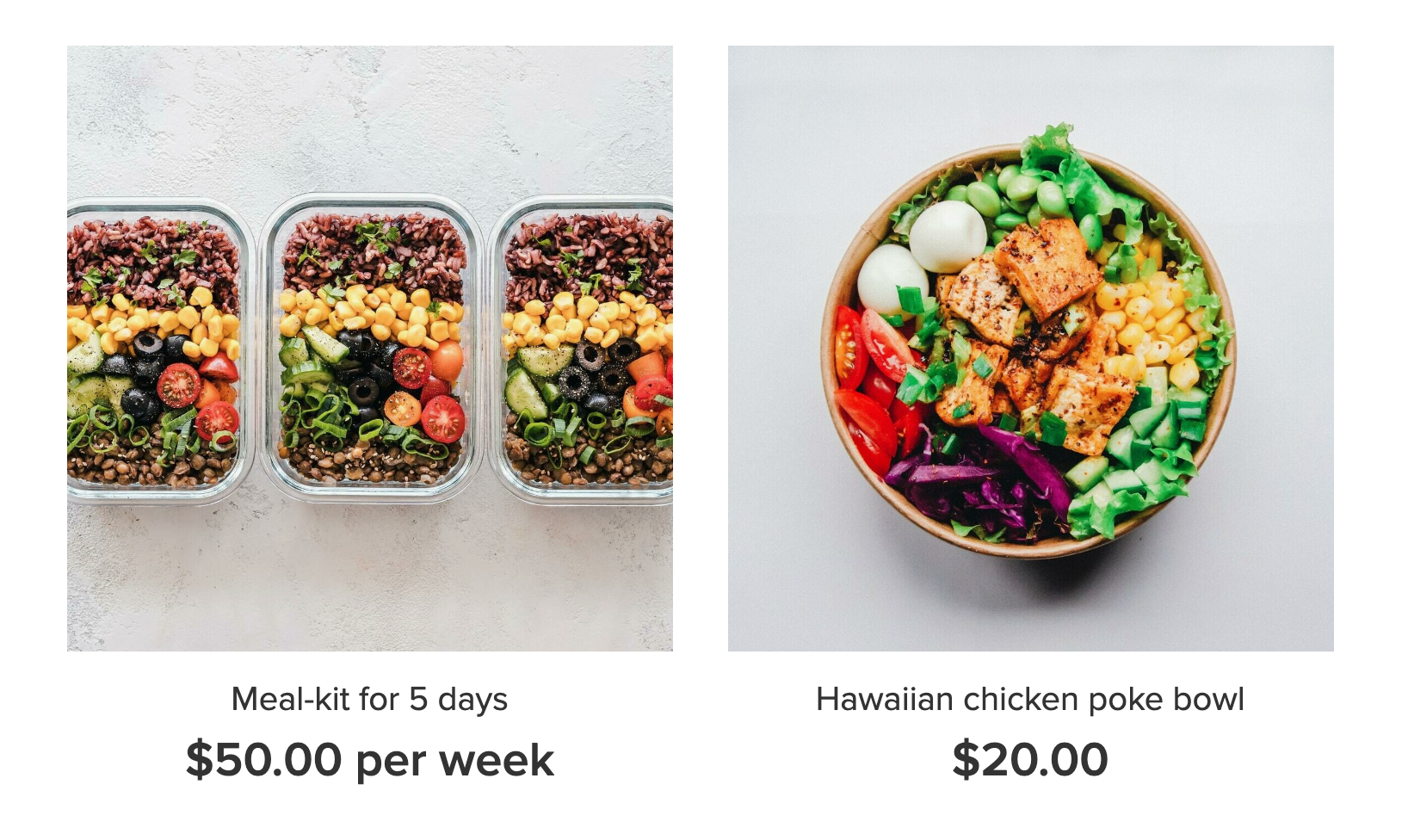
Tenga en cuenta que solo se muestra un período para los artículos con suscripción. Si un artículo tiene una opción de compra única, el periodo de suscripción se mostrará en los detalles del producto.
- Si el producto tiene dos formas de pago, un cliente puede elegir comprar solo una vez o suscribirse:

- Una vez que se realiza un pedido, se creará automáticamente una nueva cuenta para un cliente en su tienda (si la persona no ha creado ya una cuenta). Un cliente recibirá un correo electrónico con los detalles de la suscripción y un enlace para iniciar sesión a la cuenta del cliente.
- Los clientes pueden acceder a su cuenta y gestionar sus suscripciones cambiando los datos de la tarjeta, cancelar suscripciones, comprobar la dirección de entrega. También verán sus detalles de pago, el historial de pagos y los contactos de su tienda: